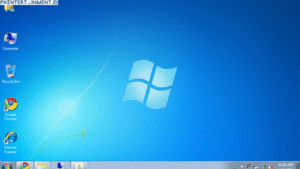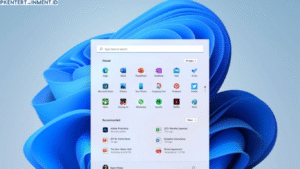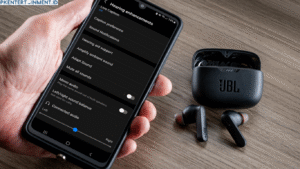Kalau kamu sering pakai laptop untuk kerja, belajar, atau main game, pasti sudah tidak asing lagi dengan tombol Alt. Tombol ini memang punya banyak fungsi penting, misalnya untuk kombinasi Alt+Tab, Alt+F4, atau shortcut lain di berbagai aplikasi. Masalahnya, kadang fungsi tombol ini justru bikin aktivitas terganggu. Misalnya saat main game tiba-tiba keluar ke desktop karena tak sengaja menekan Alt, atau ketika mengetik malah terpencet kombinasi yang bikin aplikasi tertutup.
Itulah kenapa banyak orang mencari solusi bagaimana cara menonaktifkan tombol Alt pada laptop, terutama di sistem operasi Windows 10 dan Windows 11. Dengan menonaktifkannya, kamu bisa lebih fokus tanpa takut salah pencet.
Daftar Isi Artikel
Apakah Aman Menonaktifkan Tombol Alt
Sebelum masuk ke langkah-langkah, mungkin kamu bertanya-tanya, aman tidak sih kalau tombol Alt dinonaktifkan. Jawabannya: aman, selama kamu memang tahu konsekuensinya. Ingat, tombol Alt punya banyak fungsi bawaan di Windows. Jadi kalau dinonaktifkan, beberapa shortcut mungkin tidak bisa dipakai lagi. Tapi kalau tujuanmu lebih ke arah gaming atau biar tidak terganggu saat bekerja, cara ini bisa sangat membantu.
Pilihan Cara Menonaktifkan Tombol Alt di Windows 10 & 11
Ada beberapa metode yang bisa kamu coba. Tidak semuanya sulit, dan beberapa bahkan bisa dilakukan tanpa aplikasi tambahan. Yuk kita bahas satu per satu.
1. Menonaktifkan Tombol Alt lewat Registry Editor
Registry Editor atau Regedit adalah salah satu cara paling populer untuk mengutak-atik fungsi tombol di Windows.
Langkah-langkahnya:
- Tekan kombinasi Win+R untuk membuka Run.
- Ketik
regeditlalu tekan Enter. - Arahkan ke folder
HKEY_LOCAL_MACHINE\SYSTEM\CurrentControlSet\Control\Keyboard Layout. - Klik kanan di area kosong lalu pilih New > Binary Value.
- Beri nama nilai baru itu dengan Scancode Map.
- Masukkan kode khusus yang bisa menonaktifkan tombol Alt. Biasanya kode untuk mematikan tombol tertentu sudah banyak tersedia di forum Windows.
- Setelah selesai, restart laptop.
Metode ini cukup teknis, tapi kalau berhasil, tombol Alt akan benar-benar tidak berfungsi lagi.
2. Gunakan Aplikasi Pihak Ketiga
Kalau kamu tidak ingin ribet dengan Registry, ada cara lebih praktis yaitu pakai software khusus. Beberapa aplikasi populer yang bisa dipakai antara lain SharpKeys, KeyTweak, atau AutoHotKey.
- SharpKeys
Aplikasi ini memungkinkan kamu memetakan ulang tombol di keyboard. Jadi kamu bisa mengganti fungsi tombol Alt dengan tombol lain atau bahkan membuatnya tidak punya fungsi sama sekali. - AutoHotKey
Lebih fleksibel karena kamu bisa menulis script sendiri. Misalnya script untuk memblokir tombol Alt saat laptop digunakan.
Keuntungan pakai aplikasi ini adalah lebih aman dibanding utak-atik Registry, karena kamu bisa mengembalikannya kapan saja.
3. Nonaktifkan Kombinasi Alt Tab atau Alt F4
Mungkin kamu tidak ingin menonaktifkan seluruh tombol Alt, tapi hanya kombinasi tertentu saja. Misalnya Alt+Tab yang sering mengganggu saat bermain game.
Untuk melakukannya:
- Buka Group Policy Editor dengan mengetik
gpedit.mscdi menu Run. - Pergi ke folder User Configuration > Administrative Templates > Windows Components > File Explorer.
- Cari opsi yang terkait dengan shortcut tertentu, lalu ubah pengaturannya.
Sayangnya cara ini lebih cocok untuk pengguna Windows versi Pro, karena di Windows Home fitur Group Policy tidak tersedia.
4. Menonaktifkan Sementara dengan Script
Kalau kamu hanya butuh menonaktifkan tombol Alt sementara, misalnya hanya saat main game, AutoHotKey adalah solusi terbaik. Kamu tinggal bikin script sederhana seperti:
!::ReturnScript di atas artinya setiap kali tombol Alt ditekan, Windows akan mengabaikannya.
Hal yang Perlu Diperhatikan Setelah Menonaktifkan Tombol Alt
Setelah kamu mencoba salah satu metode di atas, ada beberapa hal yang sebaiknya diperhatikan:
- Pastikan kamu tidak benar-benar butuh tombol Alt untuk pekerjaan sehari-hari, misalnya untuk Excel atau software editing.
- Simpan backup Registry sebelum melakukan perubahan.
- Kalau pakai aplikasi pihak ketiga, pastikan unduh dari sumber terpercaya agar laptop tetap aman.
- Ingat bahwa menonaktifkan tombol bisa mengurangi kenyamanan kalau tidak sesuai kebutuhan.
Kapan Harus Mengembalikan Fungsi Tombol Alt
Tidak selamanya kamu perlu menonaktifkan tombol Alt. Ada kalanya kamu butuh mengembalikannya lagi, misalnya ketika ingin menggunakan shortcut untuk mempercepat pekerjaan. Untungnya, semua metode di atas bisa dikembalikan dengan mudah. Kalau pakai Registry, cukup hapus kode yang tadi ditambahkan. Kalau pakai aplikasi, tinggal matikan atau uninstall aplikasinya.
Kesimpulan
Menonaktifkan tombol Alt di laptop Windows 10 dan 11 memang bukan hal yang sulit. Ada banyak cara yang bisa kamu coba, mulai dari Registry Editor, aplikasi pihak ketiga, sampai script sederhana. Semua metode punya kelebihan dan kekurangan masing-masing.
Dengan begitu, pengalamanmu memakai laptop bisa jadi lebih fokus dan bebas gangguan.